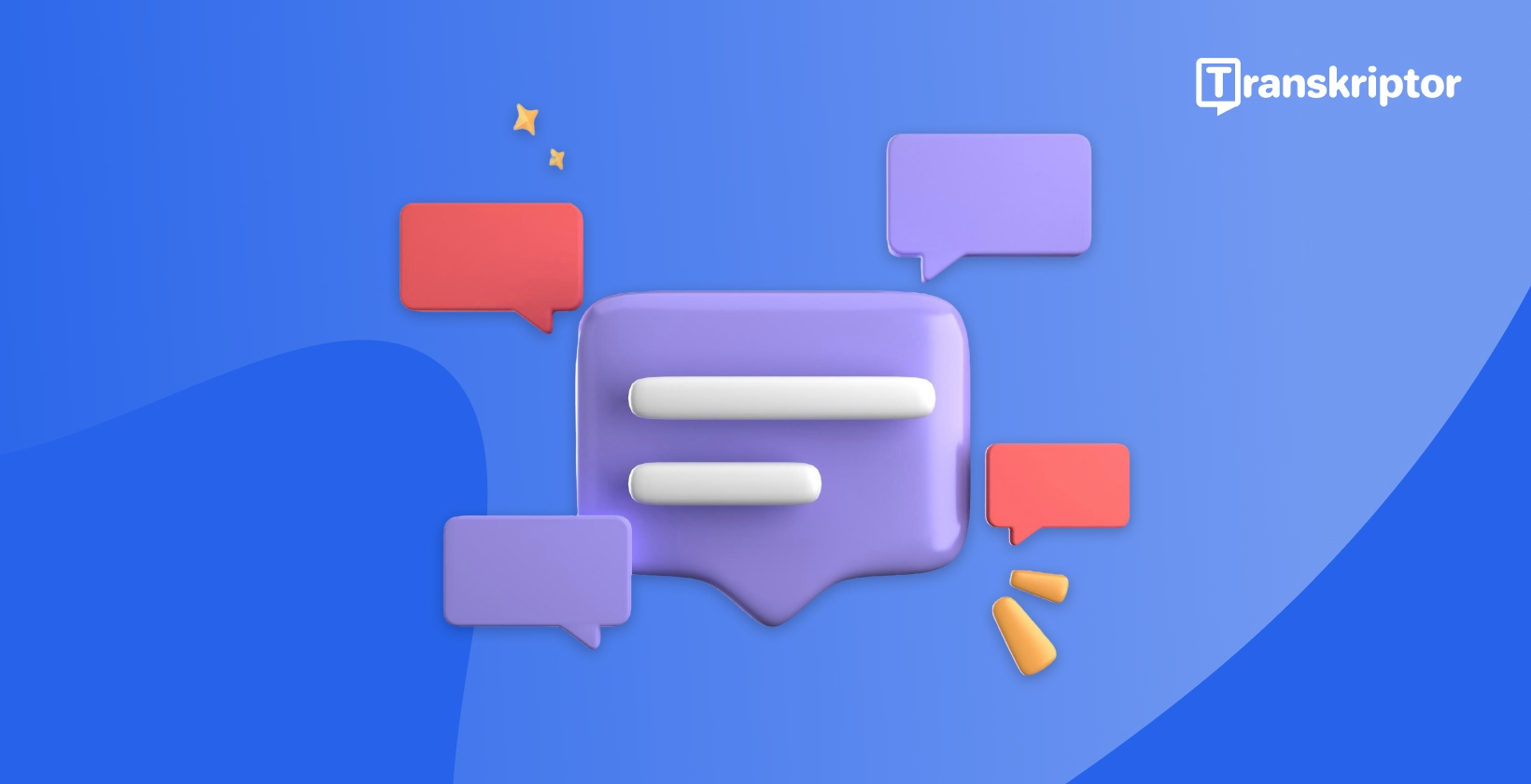คําบรรยายเป็นพื้นฐานสําหรับผู้สร้างวิดีโอที่ต้องการขยายผู้ชมและเพิ่มการเข้าถึง ตั้งแต่การอนุญาตให้ผู้ชมในสภาพแวดล้อมที่มีเสียงดังติดตามบทสนทนาไปจนถึงการสนับสนุนผู้ที่มีความบกพร่องทางการได้ยินคําบรรยายช่วยให้มั่นใจได้ว่าข้อมูลสําคัญจะไม่สูญหาย อย่างไรก็ตาม จุดประสงค์ของคําบรรยายในวิดีโอเป็นมากกว่าการซ้อนทับข้อความธรรมดา ๆ แต่ยังปรับปรุงการมีส่วนร่วม ช่วยในการแปลภาษาโดยใช้คําบรรยาย และแม้กระทั่งเพิ่ม SEO วิดีโอโดยให้ข้อมูลที่เป็นข้อความที่เครื่องมือค้นหาสามารถรวบรวมข้อมูลได้
ในคู่มือเกี่ยวกับคําบรรยายนี้ เราจะเจาะลึกคําจํากัดความของคําบรรยาย สํารวจประเภทต่างๆ หารือเกี่ยวกับเครื่องมือที่ดีที่สุดสําหรับการสร้างคําบรรยาย และสรุปวิธีสร้างคําบรรยายทีละขั้นตอน
คําบรรยายคืออะไร คําจํากัดความและประเภท
โดยพื้นฐานแล้ว คําบรรยายคือการแสดงข้อความของคําพูดในวิดีโอ โดยทั่วไปจะปรากฏที่ด้านล่างของหน้าจอ ซิงโครไนซ์กับเสียง โดยให้ผู้ชมได้ถอดเสียงบทสนทนา คําบรรยาย หรือคําบรรยายเป็นลายลักษณ์อักษร ซึ่งแตกต่างจากการถอดเสียงซึ่งมักจะครอบคลุมการพูดคุยหรือวิดีโอทั้งหมดโดยไม่มีเวลา คําบรรยายจะถูกกําหนดเวลาอย่างระมัดระวังเพื่อให้ตรงกับคําพูดหรือเสียงในแต่ละฉาก การซิงโครไนซ์นี้ช่วยให้ผู้ชมติดตามได้อย่างง่ายดาย แม้ว่าพวกเขาจะไม่ได้ยินเสียงก็ตาม
จากมุมมองในทางปฏิบัติคําจํากัดความของคําบรรยายเน้นย้ําถึงหน้าที่ของพวกเขาในฐานะสะพานเชื่อมการสื่อสารระหว่างเนื้อหาและผู้ชม ช่วยอํานวยความสะดวกในการทําความเข้าใจในสถานการณ์ที่เสียงเพียงอย่างเดียวอาจไม่เพียงพอเนื่องจากความบกพร่องทางการได้ยินเสียงพื้นหลังหรืออุปสรรคด้านภาษา
ประเภทหลักของคําบรรยาย
- คําบรรยาย (CC ) คําบรรยายเป็นคําบรรยายประเภทหนึ่งที่มุ่งเป้าไปที่การปรับปรุงการเข้าถึงสําหรับผู้ที่หูหนวกหรือมีปัญหาทางการได้ยิน นอกจากการถอดเสียงบทสนทนาแล้ว คําบรรยายยังอธิบายองค์ประกอบที่ไม่ใช่คําพูด เช่น เอฟเฟกต์เสียง สัญญาณดนตรี หรือเสียงพื้นหลัง เช่น "[เสียงปรบมือ]" หรือ "[เสียงประตูดังเอี๊ยด]"
- คําบรรยายที่แปล คําบรรยายที่แปลแล้วมีไว้สําหรับการแปลภาษาโดยใช้คําบรรยาย โดยให้ข้อความในภาษาที่แตกต่างจากที่พูดในวิดีโอ ตัวอย่างเช่น ภาพยนตร์ภาษาอังกฤษอาจมีคําบรรยายภาษาสเปนหรือฝรั่งเศส เพื่อให้ผู้ชมที่ไม่ได้พูดภาษาอังกฤษสามารถติดตามได้
- คําบรรยายภาษาเดียวกัน บางครั้งเรียกว่าคําบรรยายภายในลิ้น ซึ่งจะปรากฏในภาษาเดียวกับเสียงต้นฉบับ มีประโยชน์อย่างยิ่งสําหรับผู้ชมที่อาจประสบปัญหากับการพูดที่รวดเร็ว สําเนียงหนัก หรือศัพท์แสงเฉพาะทาง และสําหรับผู้เรียนภาษาที่ต้องการสร้างทักษะการรู้หนังสือและความเข้าใจ
เหตุใดคําบรรยายจึงมีความสําคัญ
คําบรรยายดูเหมือนเป็นส่วนเสริมเล็กน้อยในวิดีโอของคุณ แต่ผลกระทบนั้นกว้างขวาง ด้านล่างนี้คือเหตุผลหลักบางประการที่ผู้สร้างเนื้อหา นักการศึกษา และนักการตลาดให้ความสําคัญกับการเพิ่มคําบรรยายลงในสื่อของตน
ปรับปรุงการเข้าถึง
คําว่าการเข้าถึงวิดีโอพร้อมคําบรรยายเป็นศูนย์กลางของการสร้างเนื้อหาที่ทันสมัย คําบรรยายช่วยขจัดอุปสรรคสําหรับผู้ชมที่มีความบกพร่องทางการได้ยินหรือผู้ที่ดูวิดีโอในสภาพแวดล้อมการฟังที่ไม่เหมาะ (เช่น พื้นที่สาธารณะที่มีผู้คนพลุกพล่าน) จากข้อมูลของ World Health Organization กว่า 5% ของประชากรโลกประสบกับการสูญเสียการได้ยินคําบรรยายช่วยให้มั่นใจได้ว่าผู้ชมจํานวนมากนี้จะไม่ถูกทิ้งไว้ข้างหลัง
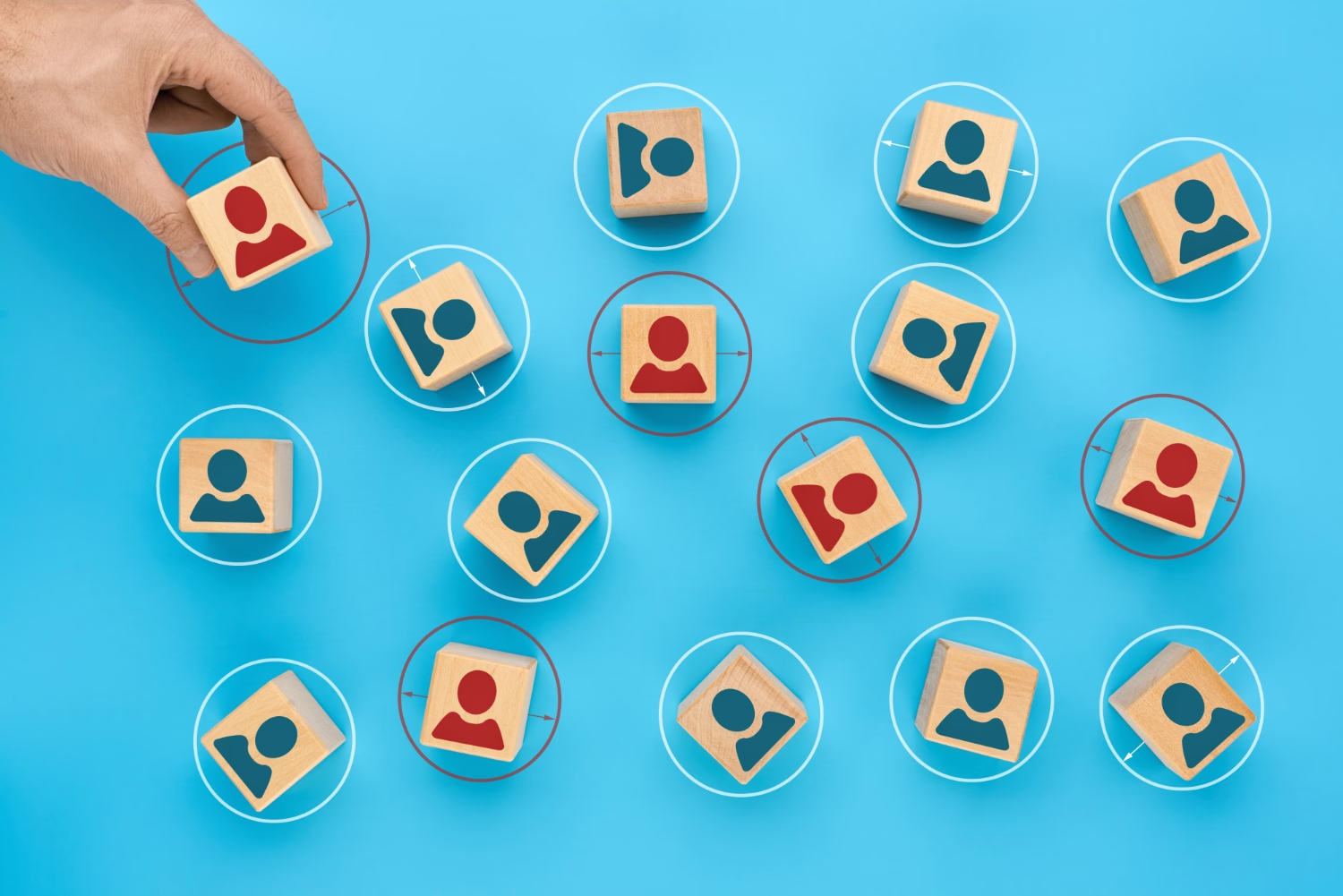
ปรับปรุงการมีส่วนร่วมของผู้ชม
การวิจัยแสดงให้เห็นอย่างสม่ําเสมอว่าวิดีโอที่มีคําบรรยายนั้นมีส่วนร่วมมากกว่า ผู้ชมอาจเลื่อนดูโซเชียลมีเดียโดยปิดเสียง แต่หากวิดีโอของคุณมีข้อความบนหน้าจอ พวกเขาก็มีแนวโน้มที่จะหยุดชั่วคราว อ่าน และดูต่อ สิ่งนี้มีความเกี่ยวข้องโดยเฉพาะอย่างยิ่งบนแพลตฟอร์มเช่น Facebook หรือ Instagram ซึ่งมีการแชร์วิดีโอที่ปิดเสียงที่เล่นอัตโนมัติ
รองรับการแปลภาษาท้องถิ่น
การแปลภาษาโดยใช้คําบรรยายสามารถเปิดเนื้อหาของคุณสู่ตลาดโลกใหม่ๆ ไม่ว่าคุณจะเป็น YouTuber รายเล็กหรือบริษัทข้ามชาติขนาดใหญ่ การแปลบทสนทนาวิดีโอเป็นหลายภาษาจะช่วยขยายการเข้าถึงและเชิญชวนผู้ชมที่หลากหลายมากขึ้นให้มีส่วนร่วมกับข้อความของคุณ
เพิ่มการเพิ่มประสิทธิภาพกลไกค้นหา (SEO )
จุดประสงค์อีกประการหนึ่งของคําบรรยายวิดีโอคือการให้ข้อมูลที่เป็นข้อความที่เครื่องมือค้นหาสามารถรวบรวมข้อมูลได้ การเพิ่มคําบรรยายจะให้การถอดเสียงที่กลายเป็นข้อมูลเมตาสําหรับการจัดทําดัชนีวิดีโอ ซึ่งจะช่วยเพิ่มความสามารถในการค้นพบ ข้อมูลข้อความนี้ยังสามารถช่วยในการเพิ่มประสิทธิภาพคําหลัก ทําให้ผู้มีโอกาสเป็นผู้ชมค้นหาเนื้อหาของคุณได้ง่ายขึ้น
วิธีสร้างคําบรรยาย: คําแนะนําทีละขั้นตอน
หากคุณสงสัยว่าจะสร้างคําบรรยายได้อย่างไร กระบวนการนี้สามารถแบ่งออกเป็นขั้นตอนง่ายๆ ได้หลายขั้นตอน คุณสามารถสร้างคําบรรยายด้วยตนเองหรือใช้บริการอัตโนมัติได้ ทั้งนี้ขึ้นอยู่กับเวลา งบประมาณ และระดับการควบคุมที่ต้องการของคุณ
ขั้นตอนที่ 1: เลือกวิธีการสร้างคําบรรยายของคุณ
การตัดสินใจครั้งแรกคือว่าจะใช้คําบรรยายด้วยตนเองหรือใช้เครื่องมืออัตโนมัติ คําบรรยายด้วยตนเองให้ความแม่นยําที่สมบูรณ์หากคุณมีความอดทนและใส่ใจในรายละเอียด ในขณะที่โซลูชันอัตโนมัติช่วยประหยัดเวลาได้มาก ครีเอเตอร์ส่วนใหญ่เลือกใช้แนวทางแบบไฮบริด โดยใช้ระบบอัตโนมัติเป็นจุดเริ่มต้นและปรับแต่งตามความจําเป็น
ขั้นตอนที่ 2: ใช้เครื่องมือที่เชื่อถือได้
การเลือกเครื่องมือคําบรรยายที่เหมาะสมเป็นสิ่งสําคัญ โปรแกรมแก้ไขออนไลน์ฟรี เช่น Kapwing หรือ VEED .io มีอินเทอร์เฟซที่ใช้งานง่ายสําหรับการสร้างคําบรรยายที่จําเป็น ในขณะที่บริการเฉพาะทางเช่น Transkriptor มุ่งเน้นไปที่ความแม่นยําที่ขับเคลื่อนด้วย AI และความสมบูรณ์แบบของรหัสเวลา คุณยังสามารถค้นหาบริการถอดเสียงโดยมนุษย์ระดับพรีเมียมที่ให้คําบรรยายที่มีความแม่นยําสูงในราคาที่สูงขึ้น
ขั้นตอนที่ 3: ซิงค์คําบรรยายกับเสียง
ไม่ว่าคุณจะเลือกเครื่องมือใดก็ตามตรวจสอบให้แน่ใจว่าคําบรรยายของคุณซิงโครไนซ์กับแทร็กเสียงของวิดีโออย่างถูกต้อง แม้แต่ความล่าช้าเพียงหนึ่งวินาทีก็สามารถขัดขวางประสบการณ์การรับชมได้ โดยทั่วไปแล้วเครื่องมืออัตโนมัติจะจัดการการซิงค์โดยอัตโนมัติ แต่จะตรวจสอบผลลัพธ์สุดท้ายเสมอเพื่อหาความไม่ตรงกัน
ขั้นตอนที่ 4: รูปแบบเพื่อการอ่าน
การจัดรูปแบบเป็นกุญแจสําคัญในการเรียนรู้วิธีสร้างคําบรรยาย ให้คําบรรยายสั้น - 1-2 บรรทัด โดยมีอักขระประมาณ 32 ตัวต่อบรรทัด ซึ่งเป็นมาตรฐาน ใช้แบบอักษรซานเซอริฟที่ชัดเจนซึ่งโดดเด่นจากพื้นหลัง ปรับขนาดและสีข้อความหากจําเป็น เพื่อให้อ่านได้อย่างสะดวกสบายในอุปกรณ์และขนาดหน้าจอต่างๆ
ขั้นตอนที่ 5: ส่งออกและบันทึกในรูปแบบยอดนิยม
คําบรรยายโดยทั่วไปจะมาในไฟล์เช่น SRT (SubRip ), VTT (WebVTT ) หรือ ASS (Advanced SubStation Alpha ) รูปแบบ SRT และ VTT เป็นที่ยอมรับอย่างกว้างขวางในเว็บไซต์โซเชียลมีเดียและแพลตฟอร์มโฮสติ้งวิดีโอส่วนใหญ่ ส่งออกไฟล์คําบรรยายของคุณและติดป้ายกํากับอย่างชัดเจนเพื่อใช้อ้างอิง เช่น "VideoTitle_EN.srt " หรือ "VideoTitle_ES.vtt"
เครื่องมือที่ดีที่สุดสําหรับการสร้างคําบรรยาย
เครื่องมือที่ดีที่สุดสําหรับการสร้างคําบรรยายมีดังต่อไปนี้

Transkriptor
Transkriptor เป็นแพลตฟอร์มที่ใช้ AI ที่แปลงเนื้อหาเสียงหรือวิดีโอเป็นข้อความที่ถูกต้องตามกําหนดเวลา กระบวนการอัตโนมัติจะจัดการการถอดเสียงอย่างรวดเร็ว โดยสร้างคําบรรยายที่ซิงโครไนซ์ซึ่งคุณสามารถปรับแต่งได้ในโปรแกรมแก้ไขออนไลน์ที่ใช้งานง่าย หลังจากแก้ไขแล้ว คุณสามารถส่งออกคําบรรยายของคุณเป็นไฟล์ SRT , PDF หรือ TXT ทําให้ง่ายต่อการรวมเข้ากับซอฟต์แวร์ตัดต่อวิดีโอมาตรฐาน ออกแบบมาเพื่อทั้งความเร็วและความแม่นยํา Transkriptor เหมาะสําหรับทุกคนที่ต้องการจัดการเนื้อหาจํานวนมากหรือการแปลหลายภาษา
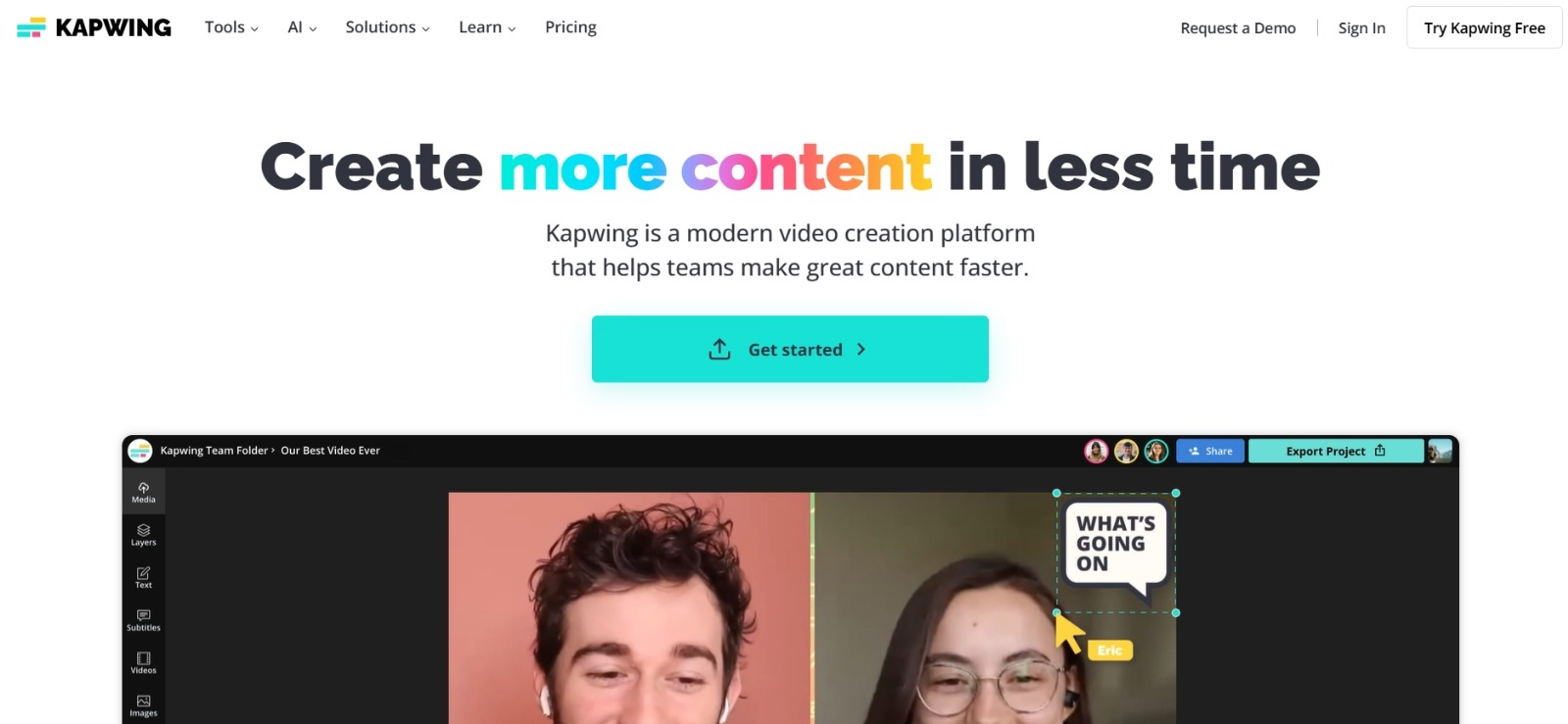
Kapwing
Kapwing เป็นโปรแกรมตัดต่อวิดีโอบนเว็บพร้อมคุณสมบัติการสร้างคําบรรยายที่คล่องตัว เมื่อคุณอัปโหลดวิดีโอแล้ว Kapwing จะสร้างคําบรรยายโดยอัตโนมัติหรือให้คุณพิมพ์คําบรรยายด้วยตนเองได้ มีการแสดงตัวอย่างแบบเรียลไทม์เพื่อช่วยในการกําหนดเวลาและเลย์เอาต์ สภาพแวดล้อมการทํางานร่วมกันของ Kapwing ช่วยให้ทีมทํางานร่วมกันบนวิดีโอโซเชียลมีเดีย โปรโมชั่น หรือสื่อการฝึกอบรมได้สะดวก
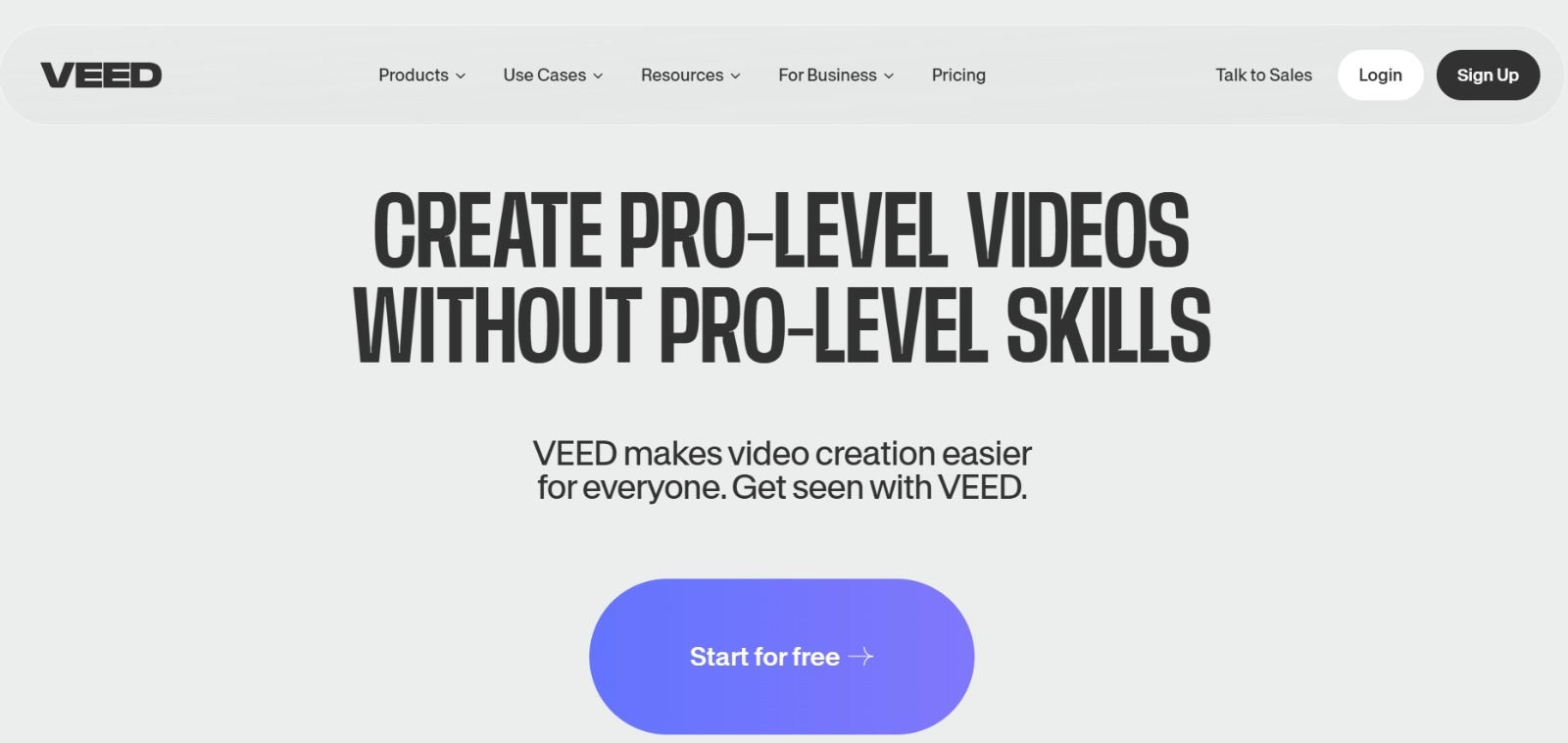
VEED .io
VEED .io เป็นแพลตฟอร์มตัดต่อวิดีโอออนไลน์ที่มีส่วนต่อประสานที่ใช้งานง่ายและคุณสมบัติคําบรรยายในตัว คุณสามารถสร้างคําบรรยายได้โดยพิมพ์ด้วยตนเองหรือใช้ฟังก์ชันคําบรรยายอัตโนมัติ ซึ่งจะถอดเสียงพูดเป็นข้อความแบบเรียลไทม์ หลังจากสร้างหรือป้อนคําบรรยายแล้ว คุณสามารถปรับแต่งแบบอักษร ขนาด สี และตําแหน่งให้เข้ากับสไตล์วิดีโอของคุณได้
วิธีสร้างคําบรรยายด้วย Transkriptor
เนื่องจาก Transkriptor เป็นหนึ่งในเครื่องมือที่ดีที่สุดสําหรับการสร้างคําบรรยาย เรามาสํารวจการใช้งานกัน หากคุณตั้งเป้าที่จะผสมผสานระหว่างความแม่นยําและประสิทธิภาพ คําแนะนําทีละขั้นตอนนี้จะแสดงวิธีแปลงไฟล์เสียงหรือวิดีโอดิบให้เป็นคําบรรยายที่สวยงาม
ขั้นตอนที่ 1: อัปโหลดไฟล์เสียงหรือวิดีโอของคุณ
ไปที่ Transkriptor และลงชื่อเข้าใช้หรือสร้างบัญชี อัปโหลดไฟล์ในรูปแบบที่รองรับ เช่นMP4 , MP3 , WAV หรือคล้ายกัน ความเก่งกาจนี้ช่วยให้คุณทํางานกับทุกอย่างตั้งแต่พอดแคสต์ไปจนถึงการสัมมนาผ่านเว็บ
ขั้นตอนที่ 2: ให้ Transkriptor สร้างคําบรรยายโดยอัตโนมัติ
AI ของ Transkriptor จะถอดเสียงไฟล์ของคุณเป็นข้อความอย่างรวดเร็วพร้อมการประทับเวลาสําหรับแต่ละส่วนของเสียง วิดีโอที่ยาวกว่านั้นสามารถประมวลผลได้อย่างมีประสิทธิภาพ ซึ่งหมายความว่าคุณจะไม่ต้องรอหลายชั่วโมงเพื่อให้ได้ผลลัพธ์ วิธีการอัตโนมัตินี้มีค่ามากสําหรับไลบรารีเนื้อหาขนาดใหญ่หรือซีรีส์หลายตอน
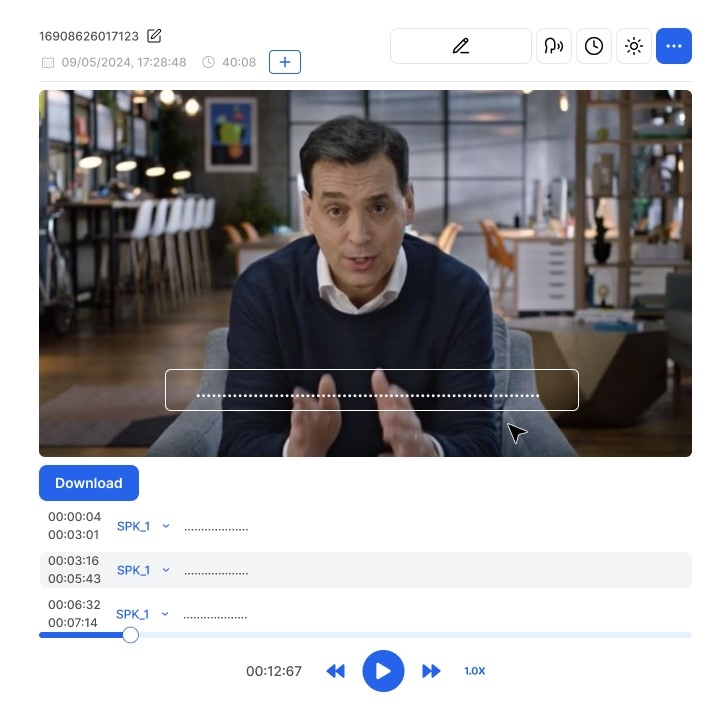
ขั้นตอนที่ 3: แก้ไขและปรับแต่งคําบรรยาย
ปรับแต่งคําบรรยายที่สร้างขึ้นโดยอัตโนมัติโดยใช้ตัวแก้ไขในตัว แก้ไขปัญหาการสะกด ลบข้อความเติม (เช่น "เอ่อ" "อืม") และปรับเวลาข้อความหากจําเป็น คุณยังสามารถแยกหรือรวมบล็อกคําบรรยายเพื่อการไหลที่ดีขึ้น
ขั้นตอนที่ 4: แปลคําบรรยายสําหรับการแปลเป็นภาษาท้องถิ่น (ไม่บังคับ)
หากเป้าหมายของคุณคือการแปลภาษาโดยใช้คําบรรยาย ให้ใช้ประโยชน์จากความสามารถของ Transkriptor ในการแปลข้อความ เลือกจากหลายภาษาเพื่อเปิดเนื้อหาของคุณต่อผู้ชมต่างประเทศ
ขั้นตอนที่ 5: ส่งออกคําบรรยายในรูปแบบที่คุณต้องการ
เมื่อแก้ไขเสร็จแล้ว ให้ดาวน์โหลดคําบรรยายของคุณเป็นไฟล์ SRT , VTT หรือ TXT สิ่งนี้ทําให้มั่นใจได้ถึงความเข้ากันได้กับซอฟต์แวร์ตัดต่อวิดีโอที่สําคัญเช่น Adobe Premiere Pro หรือ Final Cut Pro .
ขั้นตอนที่ 6: อัปโหลดหรือซิงค์คําบรรยายไปยังวิดีโอของคุณ
สุดท้าย อัปโหลดไฟล์คําบรรยายของคุณไปยังแพลตฟอร์มโฮสติ้งวิดีโอ เช่น Vimeo หรือ YouTube . แต่ละแพลตฟอร์มมีอินเทอร์เฟซเฉพาะสําหรับการเพิ่มคําบรรยาย แต่รูปแบบไฟล์สากลช่วยให้มั่นใจได้ถึงการผสานรวมที่ราบรื่น
เหตุใดจึงต้องใช้ Transkriptor ในการสร้างคําบรรยาย
- รวดเร็วและแม่นยํา : AI ของ Transkriptor สมดุลความเร็วกับความแม่นยําในการถอดความสูง
- ตัวแก้ไขที่ใช้งานง่าย : ปรับแต่งคําบรรยายของคุณในแพลตฟอร์มเดียวที่รวมอยู่หลังจากการทํางานอัตโนมัติ
- การสนับสนุนหลายภาษา : เหมาะสําหรับการเข้าถึงทั่วโลกผ่านการแปลภาษา
- โซลูชันที่คุ้มค่า : ประหยัดเวลาและเงินเมื่อเทียบกับความพยายามด้วยตนเองทั้งหมดหรือบริการถอดเสียงราคาสูง
แนวทางปฏิบัติที่ดีที่สุดสําหรับการจัดรูปแบบคําบรรยายที่มีประสิทธิภาพ
หลังจากเรียนรู้วิธีสร้างคําบรรยายแล้ว ขั้นตอนต่อไปคือทําให้แน่ใจว่าคําบรรยายนั้นขัดเกลาและเป็นมืออาชีพ ด้านล่างนี้คือเคล็ดลับการจัดรูปแบบที่พยายามแล้วเป็นจริง:
รักษาคําบรรยายให้สั้นและเรียบง่าย
จํากัดคําบรรยายแต่ละตัวไว้ที่ 1-2 บรรทัด คําบรรยายที่ยาวเกินไปอาจทําให้หน้าจอล้น ทําให้ผู้ชมติดตามข้อความและการกระทําอื่นๆ บนหน้าจอได้ยาก ตั้งเป้าไว้ที่ประมาณ 32-42 อักขระต่อบรรทัดตามหลักการทั่วไป
ใช้เวลาที่สอดคล้องกัน
คําบรรยายไม่ควรหายไปก่อนที่ผู้ชมจะสามารถอ่านได้ เก็บคําบรรยายแต่ละคําไว้บนหน้าจออย่างน้อยหนึ่งวินาทีและไม่เกิน 5 วินาที เวลาที่แน่นอนมักขึ้นอยู่กับอัตราการพูดและความยาวของประโยค แต่ความสม่ําเสมอเป็นกุญแจสําคัญ
ทดสอบความเข้ากันได้ของอุปกรณ์
ดูตัวอย่างวิดีโอของคุณบนเดสก์ท็อป มือถือ และแท็บเล็ต — อุปกรณ์เพื่อยืนยันความสามารถในการอ่านคําบรรยาย ขนาดหน้าจอ ความละเอียด และความสว่างแตกต่างกันไป ดังนั้นให้แน่ใจว่าข้อความของคุณอ่านได้ทุกที่
เลือกแบบอักษรและขนาดที่อ่านได้
แบบอักษร Sans -serif เช่น Arial , Helvetica หรือ Open Sans อ่านง่ายกว่าบนหน้าจอประเภทต่างๆ ตรวจสอบให้แน่ใจว่าสีหรือโครงร่างของข้อความตัดกับพื้นหลัง โครงร่างหรือเงาที่เป็นตัวหนาจะช่วยให้คําบรรยายโดดเด่นได้หากวิดีโอมีฉากสีอ่อน
สรุป: คําบรรยายเป็นตัวเปลี่ยนเกมสําหรับเนื้อหาวิดีโอ
ดังที่เราได้สํารวจตลอดคู่มือเกี่ยวกับคําบรรยายนี้การซ้อนทับข้อความเหล่านี้ทําได้มากกว่าแค่การจําลองบทสนทนาบนหน้าจอ พวกเขาทําหน้าที่เป็นช่องทางสําคัญสําหรับการเข้าถึงวิดีโอพร้อมคําบรรยายส่งเสริมการไม่แบ่งแยกสําหรับชุมชนคนหูหนวกและมีปัญหาทางการได้ยินผู้เรียนภาษาและผู้ชมที่อาจรับชมภายใต้สภาวะการฟังที่ไม่ค่อยเหมาะ นอกจากนี้ยังเปิดประตูสู่ผู้ชมต่างประเทศผ่านการแปลภาษาโดยใช้คําบรรยาย ขยายความสามารถในการค้นหาวิดีโอ และเพิ่มการรักษาผู้ชมและการมีส่วนร่วม
เครื่องมืออย่าง Transkriptor ช่วยเพิ่มความเร็วในการสร้างคําบรรยายและรักษาความแม่นยําในระดับสูง ช่วยให้คุณก้าวทันความต้องการเนื้อหาที่ทันสมัยโดยไม่ลดทอนคุณภาพ